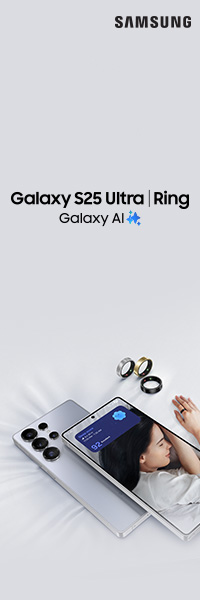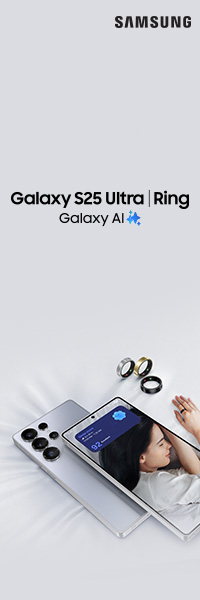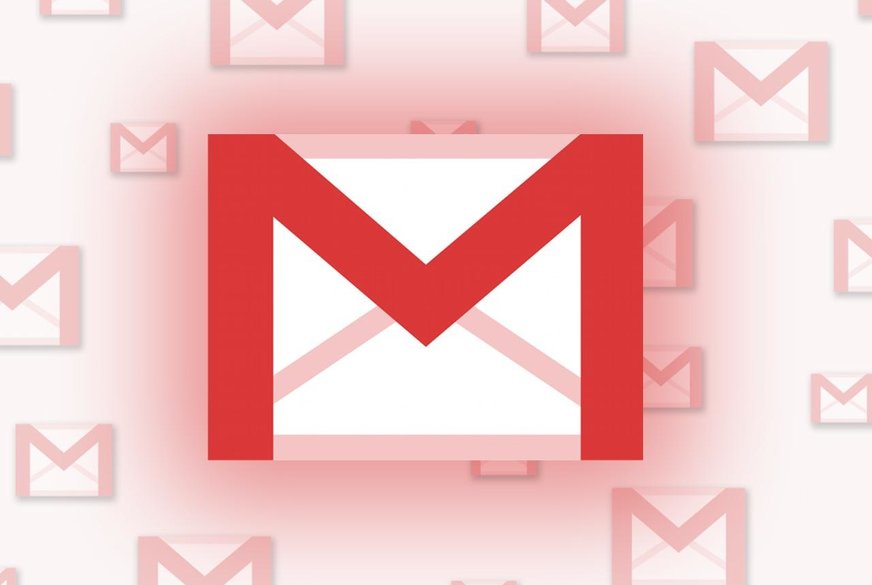
Skutočne bezpečný Gmail
E-mailový server Gmail je najpoužívanejšia služba na svete. Štatistiky sa v lokálnych podmienkach môžu líšiť, no to nebráni tomu, aby sme sa zamerali na Gmail podrobnejšie. Ukážeme si totiž, ako si nastaviť účet tak, aby vaša komunikácia bola ešte bezpečnejšia. Je bežné, že ak používate pracovný e-mail, vaša komunikácia môže byť zaznamenávaná, nie nevyhnutne priamo sledovaná. Týka sa to prijatých aj odoslaných e-mailov. No ak používate nezabezpečené e-mailové služby mimo vašich pracovných, neznamená to, že niekto iný nemá prístup k vašim odoslaným a prijatým dátam.
Prvý krok - účet
Gmail v minulosti prešiel striktne na používanie protokolu HTTPS. Akýkoľvek pokus o pripojenie cez protokol HTTP bude presmerovaný na zabezpečený variant. Uvádzame to len pre úplnosť. Všetky súčasné prehliadače podporujú takýto spôsob pripojenia vrátane niekoľkých predchádzajúcich verzií. Ak taký nemáte, nebudete mať k službe prístup.
Druhý krok, ktorý trochu zdržuje, ale stará sa o bezpečnosť prihlasovania na úrovni bánk, je dvojfaktorová autentifikácia. Zadáte svoje prihlasovacie heslo a zároveň SMS kód prijatý vaším mobilom. Tieto nastavenia sa netýkajú len Gmailu, ale aj ostatných služieb Googlu. Preto sa aj nastavujú inde. V hornom riadku je obrázok s vašou fotografiou z Google Plus a kliknutím na ňu sa zobrazí menu. Položka Účet zobrazí nastavenia. V časti Zabezpečenie treba kliknúť na položku Výhodné je aj to, že v prípade vami autorizovaného počítača sa nebude dodatočný kód požadovať. Kdekoľvek inde, napríklad v internetovej kaviarni alebo na inom konci sveta, áno. Drvivá väčšina služieb je totiž chránená tým, že porovnáva bežné lokality vašich prihlásení. Ak teda cestujete na dovolenku do inej krajiny, môžete byť požiadaní o verifikáciu prihlásenia, pretože pokus o prihlásenie z danej lokality nie je u vás bežný.

Nastavenie dvojfaktorovej autentifikácie
Kontrola prístupu a filtre
V nastaveniach je v časti Účty a import položka Udeliť prístup k vášmu kontu. Do nastavení tak často nechodíme, preto nemusíte vedieť o tom, že je udelený prístup inej e-mailovej adrese (používateľovi) na manipuláciu s vašou poštou. O tom, že si niekto číta vaše správy, sa nemusíte dozvedieť, ak bude súčasne zvolená možnosť o ponechaní správ ako neprečítaných, keď ich otvoria iní používatelia.

Kontrola, či nemá niekto iný prístup k vašej e-mailovej schránke
V časti Posielanie ďalej a POP/IMAP je možnosť definovať vlastné filtre a posielanie správ na iné e-mailové adresy. Podľa toho, či chcete správy preposielať a ponechať alebo zároveň mazať, máte k dispozícii rôzne nastavenia. Útočník môže definovať do vašich nastavení vlastné filtre, a tak sa správy môžu posielať automaticky ďalej. Podľa počtu adries budete mať aj zoznamy na postúpenie správ. Pravdepodobne ste v minulosti mohli aj vy definovať adresu, na ktorej chcete vyberať poštu pôvodne prijatú do Gmailu. Ak vyslovene niektorú z adries nepoznáte, treba kliknúť na položku Zakázať posielanie ďalej. Bežné nastavenia bývajú také, že pôvodná verzia e-mailu zostáva vo vašej schránke. Preto sa veľmi dlhý čas nemusíte dozvedieť, že pošta niekam odchádza. Sprísnené kritériá platia aj pre nastavenia výberu e-mailovými klientmi. Môžete nastavenia zakázať, no potom v budúcnosti treba dať pozor na vlastný výber pošty cez špecializovaných klientov v mobile alebo počítači. Podozrivé môže byť práve nastavenie ponechania kópie v priečinku doručenej pošty.

Pozor si treba dať aj na výber pošty a spôsob jej postúpenia ďalej
Povolenia účtu
Prihlasovanie sa do rôznych služieb cez prístupové meno a heslo účtu Google je bežná vec a šetrí nám čas. Postupom času však takýchto služieb pribúda a my si už len ťažko môžeme pamätať, ktorým službám sme poskytli svojím prihlásením zároveň prístupu k našej pošte. Nezaškodí teda z času na čas zrevidovať prístupy. Zmeny vykonáte v hlavných nastaveniach účtu Google v časti Povolenia účtu. Kliknutím na položku Zobraziť všetko sa zobrazia na stránke služby, ale aj zariadenia, ktoré majú k vašej pošte prístup. Kliknutím na vybranú položku sa zobrazí v paneli na ľavej strane tlačidlo Odvolať prístup. Postupne môžete zrušiť prístup zariadeniam a službám. V našom prípade je jedna z nezanedbateľných položiek aj množstvo telefónov, ktoré testujeme. V rámci kontroly vždy vidíte aj poslednú aktivitu alebo informáciu o počte dní neaktívnosti a dátum prvej autorizácie.

Povolenia pre zariadenia a služby
Takisto môžete sledovať aj vašu súčasnú aktivitu. Bežne ste upozornení nápisom priamo v rozhraní Gmailu na to, že k vašej pošte sa práve uskutočňuje prístup z iného miesta. Netreba hneď podliehať panike. Bežne sa to stáva, ak máte súčasne otvorenú poštu v dvoch prehliadačoch. Svoju aktivitu odporúčame občas skontrolovať aj v hlavnom zobrazení s tabuľkovým výpisom. Dostanete sa k nemu cez odkaz v spodnej časti zobrazenia e-mailových správ. Zistíte posledný čas aktivity a kliknutím na Podrobnosti sa zobrazia detaily. Tu s veľkou pravdepodobnosťou uvidíte aj prístup z iných krajín, najčastejšie zo Spojených štátov. V podrobnostiach uvidíte, aká služba alebo aplikácia k vášmu účtu (nie nevyhnutne priamo k e-mailom) pristupuje. Práve táto tabuľka bude vhodný ukazovateľ, či treba ešte niektoré služby držať v evidencii oprávnených na prístup do účtu. Objavíte tu možno aj také, ktoré už používať nechcete, no stále si synchronizujú nejaké dáta. V prípade pochybností jedným kliknutím na tlačidlo Odhlásiť sa zo všetkých ostatných relácií deaktivujete prístup iných aplikácií.
Počítajte však s tým, že sa bude treba prihlásiť do Gmailu aj v prípade, že ho máte práve otvorený vo vašom prehliadači na počítači. Takisto môžete byť požiadaní o opätovné prihlásenie do aplikácií na mobilnom telefóne. Podstatné je, že prihlásenie vykonáte vy novým zadaním hesla. Ak teda bola nejaká služba, ktorá by nemala mať prístup k dátam, musíte ju zase potvrdiť, čo sa pravdepodobne nestane. Aj toto je recept na zabudnuté a stále aktívne prístupy.

Takto si aplikácie a webové služby žiadajú prístup do vášho účtu
Posielame poštu

Tvorba správy, ktorej telo sa bude dať zašifrovať
Bezpečnosť komunikácie, to nie je len šifrovaný prístup do vašej schránky, ale aj možnosť písať šifrované e-maily. Na to, aby ste túto možnosť mohli využívať prostredníctvom rozšírenia Secure Mail for GMail, potrebujete rozšírenie prehliadača Chrome s uvedeným názvom doplnku. Po jeho inštalácii sa automaticky obnoví karta s Gmailom a vedľa tlačidla Napísať správu pribudne nové tlačidlo s ikonou zámku. Otvorí sa okno na písanie novej správy tak, ako ho poznáte z písania bežného e-mailu. V spodnej časti okna je však modré tlačidlo s textom Send Encrypted. Po kliknutí naň sa zobrazí okno na zadanie hesla a pomocníka k heslu. Prijímateľ prijme takúto správu zašifrovanú, a keď ju otvorí, zobrazí sa hlásenie o tom, že je zabezpečená a treba ju dešifrovať. Aj druhá strana musí mať tento doplnok. To je aj dôvod, prečo posielanie a prijímanie správ funguje len s Gmailom a v uvedenom prehliadači. Po zadaní hesla sa zobrazí správa v nezabezpečenom stave a môžete ju prečítať. Každé nové otvorenie správy bude však vyžadovať heslo, čo je vítané, a tak budú všetky správy neustále chránené.

Upozornenie o tom, že správu bude treba najprv dešifrovať heslom
Bezpečnosť podľa právnikov
 Dôvod, prečo uvádzame rozširujúci doplnok na šifrovanie e,mailov, je ten, že Google má prístup k vašej pošte. Je jasné, že e-maily sú strojovo analyzované na výskyt kľúčových slov. Keby to tak nebolo, všetky spamové filtre môžete vypnúť, nebudú fungovať. Google však vidí vlastnú bezpečnosť a vaše súkromie trochu inak. Jedna z hlavných častí je poskytovanie relevantnej reklamy. A priznajme si, že je to výhodné. Teda lepšie ako dostávať irelevantnú reklamu. Skúste sa odhlásiť z prehliadača a hľadania Googlu. Uvidíte, aké diametrálne odlišné výsledky budete dostávať. Je to najmä prípad prepojenosti služieb, ak teda používate kalendár a Google Now, na súkromie v Googli hneď zabudnite. Veľké riziko je najmä v tom, že kým používame služby u jedného poskytovateľa, ľahko o dáta môžeme prísť. A to naraz o fotky, hudbu, kalendár, e-maily aj ďalšie dáta. Na druhej strane je používanie výhodné tak pre Google inkasujúci príjmy z reklám, ako aj pre vás ako používateľa, ktorý má kvalitné služby na jednom mieste. V USA sú žaloby na Google každodenným chlebom právnických kancelárií, no objavil sa aj zaujímavý prípad, ktorý súvisí s prevenciou pred problémami. Šifrovanie e-mailov je dobré jednak pre vás, ale aj pre zločinecké organizácie. Súd si môže vyžiadať vašu komunikáciu a bude k nej mať plný prístup, no pri šifrovaných e-mailoch to nie je možné. Respektíve šifrované maily sú mu na nič. Silent Mail bola služba umožňujúca šifrovanie správ. No službu vypli, aby jej tvorcovia nešli proti vláde a neznemožňovali jej sledovanie a dostihnutie podozrivých osôb.
Dôvod, prečo uvádzame rozširujúci doplnok na šifrovanie e,mailov, je ten, že Google má prístup k vašej pošte. Je jasné, že e-maily sú strojovo analyzované na výskyt kľúčových slov. Keby to tak nebolo, všetky spamové filtre môžete vypnúť, nebudú fungovať. Google však vidí vlastnú bezpečnosť a vaše súkromie trochu inak. Jedna z hlavných častí je poskytovanie relevantnej reklamy. A priznajme si, že je to výhodné. Teda lepšie ako dostávať irelevantnú reklamu. Skúste sa odhlásiť z prehliadača a hľadania Googlu. Uvidíte, aké diametrálne odlišné výsledky budete dostávať. Je to najmä prípad prepojenosti služieb, ak teda používate kalendár a Google Now, na súkromie v Googli hneď zabudnite. Veľké riziko je najmä v tom, že kým používame služby u jedného poskytovateľa, ľahko o dáta môžeme prísť. A to naraz o fotky, hudbu, kalendár, e-maily aj ďalšie dáta. Na druhej strane je používanie výhodné tak pre Google inkasujúci príjmy z reklám, ako aj pre vás ako používateľa, ktorý má kvalitné služby na jednom mieste. V USA sú žaloby na Google každodenným chlebom právnických kancelárií, no objavil sa aj zaujímavý prípad, ktorý súvisí s prevenciou pred problémami. Šifrovanie e-mailov je dobré jednak pre vás, ale aj pre zločinecké organizácie. Súd si môže vyžiadať vašu komunikáciu a bude k nej mať plný prístup, no pri šifrovaných e-mailoch to nie je možné. Respektíve šifrované maily sú mu na nič. Silent Mail bola služba umožňujúca šifrovanie správ. No službu vypli, aby jej tvorcovia nešli proti vláde a neznemožňovali jej sledovanie a dostihnutie podozrivých osôb.
Verdikt PC REVUE
Gmail je bezpochyby rozšírená a vydarená služba. Má širokú podporu API, preto ju môžete používať aj na iných službách a programoch než oficiálnych klientoch. Má však aj svoje úskalia v podobe rizík na internete, ako aj právnických ustanovení o používaní služby. Nie nadarmo stále platí: To, čo nemôžete napísať verejne, do e-mailu nepatrí. Elektronická pošta je však základ komunikácie a bežne posielame faktúry, osobné alebo iné citlivé dáta. Ak je to možné, využite prostriedky na zabezpečenie svojich e-mailov šifrovaním. Ak to nie je reálne, prejdite si aspoň nastavenia Gmailu a účtu Google a preverte si ich podľa našich odporúčaní.